手机和电脑蓝牙怎么连接
更新时间:2024-06-02 10:06:52作者:yang
在现代科技时代,手机和电脑已经成为我们生活中不可或缺的工具,而要实现它们之间的连接,蓝牙技术无疑是一种方便快捷的方式。通过简单的几个步骤,我们就可以轻松实现手机和电脑之间的蓝牙连接,实现文件传输、数据共享等功能。接下来让我们一起来了解一下手机通过蓝牙连接电脑的具体步骤。
步骤如下:
1首先把电脑和手机的蓝牙先开启,打开控制面板。点击硬件和声音,点击设备和打印机,点击添加设备,选择连接手机的蓝牙设备后点击下一步。 2手机上弹出配对信息,点击配对。电脑收到提示对话框,点击是,可以在设备中看到刚添加的设备,鼠标右键点击文件,在下来菜单中选择发送到蓝牙设备。
2手机上弹出配对信息,点击配对。电脑收到提示对话框,点击是,可以在设备中看到刚添加的设备,鼠标右键点击文件,在下来菜单中选择发送到蓝牙设备。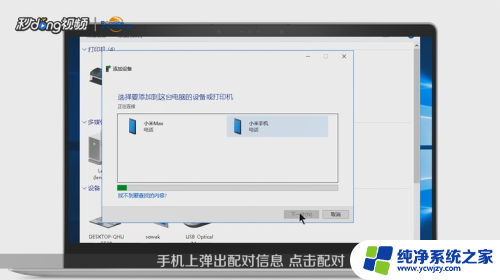 3选择手机蓝牙设备后点击下一步,手机会收到文件提示信息,点击接收,发送成功后点击完成即可。
3选择手机蓝牙设备后点击下一步,手机会收到文件提示信息,点击接收,发送成功后点击完成即可。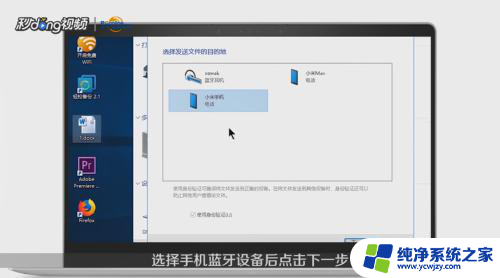 4如果要删除这个设备的话,鼠标右键点击这个设备,选择删除设备,点击是即可。
4如果要删除这个设备的话,鼠标右键点击这个设备,选择删除设备,点击是即可。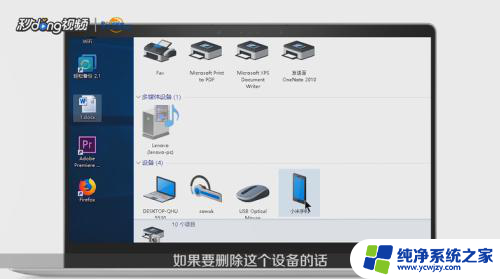 5打开设置,点击蓝牙。收到来自电脑的配对信息,点击配对。可以看到已配对的设备,手机收到电脑通过蓝牙发送的文件,打开,点击接受即可。
5打开设置,点击蓝牙。收到来自电脑的配对信息,点击配对。可以看到已配对的设备,手机收到电脑通过蓝牙发送的文件,打开,点击接受即可。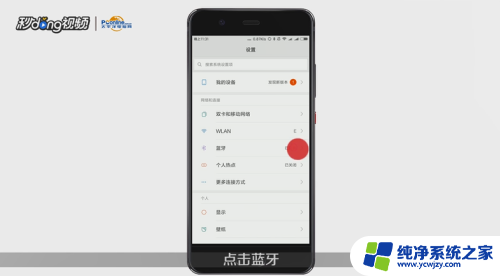 6总结如下。
6总结如下。
以上就是手机和电脑蓝牙连接的全部内容,如果有不清楚的用户可以参考以上小编的步骤进行操作,希望能对大家有所帮助。
- 上一篇: 音响 连接笔记本电脑
- 下一篇: 苹果手机不自动熄灭屏幕怎么设置
手机和电脑蓝牙怎么连接相关教程
- 手机和电脑蓝牙连接不上 手机蓝牙无法连接电脑怎么办
- 电脑和手机怎么连接蓝牙 手机蓝牙连接电脑的方法
- 手机跟电脑怎么连接 手机和电脑怎么通过蓝牙连接
- 手机蓝牙可以连接电脑吗 手机怎么使用蓝牙连接电脑
- 手机连接usb设置方法 手机和电脑怎么通过蓝牙连接
- 手机和电脑蓝牙连接后怎么传文件 电脑蓝牙传文件的步骤
- 手机连接电脑的设置 手机和电脑通过蓝牙如何连接
- 电视跟手机怎么连接蓝牙 手机连接电视蓝牙怎么操作
- 手机和电脑可以连接蓝牙吗 笔记本电脑如何通过蓝牙连接手机教程
- 车上蓝牙和手机蓝牙怎样连接放音乐 手机蓝牙如何与汽车蓝牙连接并播放音乐
- 如何删除桌面上的小艺建议
- 为什么连接不上airpods
- 小米平板怎么连接电容笔
- 如何看电脑是百兆网卡还是千兆网卡
- 省电模式关闭
- 电脑右下角字体图标不见了
电脑教程推荐
win10系统推荐